rtpMIDIでつなぐ
iPhoneとWindows PCをつなぐ方法を探していたところ、rtpMIDIというのを見つけました。 RTP(Real Time Transport Protocol)とは、ネットワーク上で音声や動画などのデータをリアルタイムに再生するためのプロトコルです。 やりたいことは、
- iPhoneでピアノ鍵盤とかコントローラのアプリケーションを動作させます。
- iPhoneから、MIDIがWindows PCへ伝える。
- Windows PCでChromeを立ち上げて、Web MIDI APIを使ったアプリケーションを開きます。
- iPhoneで操作すると、MIDIでPCのWeb MIDI APIのアプリケーションがコントロールできます。
rtpMIDI の接続で大切なのは、iPhoneとPCが同じWifi のアクセスポイントにつながっていないといけない事です。rtpMIDIをダウンロードします。以下のURLからダウンロードできます。 http://www.tobias-erichsen.de/software/rtpmidi.html
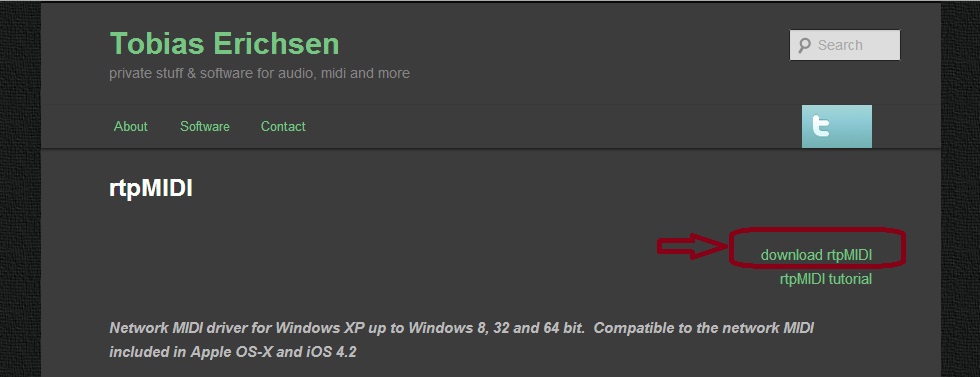
rtpMIDIのインストール
今日現在(2022/05/04) rtpMIDISetup_1_1_14_247.zip がダウンロードされました。これを解凍します。rtpMIDISetup_1_1_14_247というフォルダができます。フォルダの中にrtpMIDISetup.exeがありますので、これをダブルクリックして起動します。
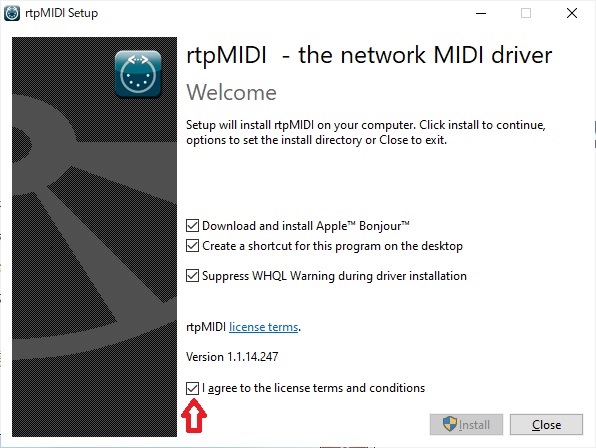
チェックボックスはデフォルトのままです。上から、ボンジュール"Bonjour"をインストールします。"Bonjour"はネットワークで機器を自動的に探して接続するための機能です。rtpMIDIでも必要です。次は、デスクトップにショートカットをつくるかどうか?一番下が、ドライバーインストール中にWHQL警告を出さないようにする、という項目です。WHQLとは「ハードウェアがWindows対応製品としてふさわしいかどうかをテストしている機関」だそうです。これにチェックが入っていないとインストール中にワーニングが出るのだと思います。
最後に赤矢印の"I agree to the license" にチェックを入れて、インストールします。途中でBonjour印刷サービスインストーラという項目が表示されますが、使わないのでキャンセルで良いです。
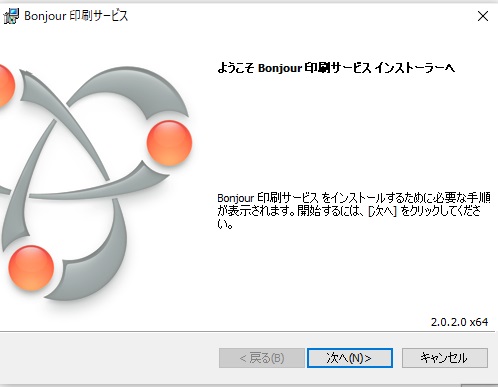
インストールが終わるとデスクトップにrtpMIDI.exeのアイコンが表示されます。
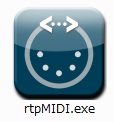
rtpMIDIの立ち上げ
iPhoneをWiFiモードでネットワークに接続してください。→(例)http://www.ipodwave.com/iphone/howto/wifi.html
重要 iPhone でrtpMIDI 対応のアプリを動作させます。iPhone側でrtpMIDI対応のアプリが立ち上がっていないと、接続できません。例えば下に示した、MIDI Wrench( https://itunes.apple.com/jp/app/midi-wrench/id589243566?mt=8" )を先に立ち上げておきます。尚、rtpMIDIを立ち上げた後にiPhone アプリを立ち上げても接続できます。
PC側でrtpMIDIを起動します。
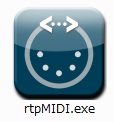
rtpMIDIを立ち上げた時、左下のDirectoryというところにiPhoneの名前が表示されていますでしょうか?表示されていない場合は、上に書いたようにiPhoneでrtpMIDIに対応したアプリケーションが立ち上がっていないかもしれません。アプリが立ち上がっているにもかかわらず、iPhoneの名前が見えない場合は、iPhoneの接続をもう一度見直してください。その上で、iPhoneを立ち上げなおして下さい見てください。それでも表示されない場合は、何か他の環境が悪さをしている可能性があります。その場合には、わかった人に見てもらうしかありません。

My Sessionsの下のプラスボタンを押します。 My Sessionsのウインドウの中にPCの名前が表示されるはずです。 と同時に、右側のSessinのLoal name:、Bonjour name: にも同様にPCの名前が表示されます。 さらに、Sessinの右上のPort:にも4桁の数字が表示されます。
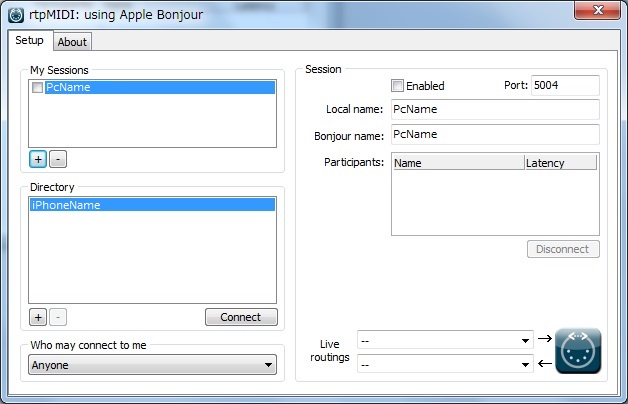
Directoryの下のConnectボタンを押します。 右側のSessinのParticipantsのNameにiPhoneの名前がグレーアウト で表示されます。 Latencyのところはこの時点では???です。
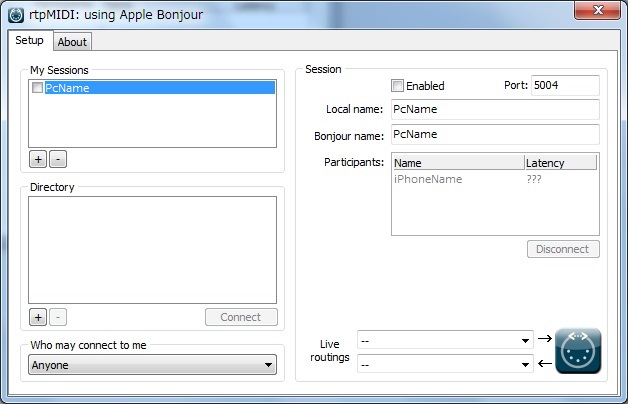
SessinのEnabledをチェックします。 Loccal name:, Bonjour name: がグレーアウトします。 と同時に、Sessionの中央、ちょっと下にAddressが表示されます。
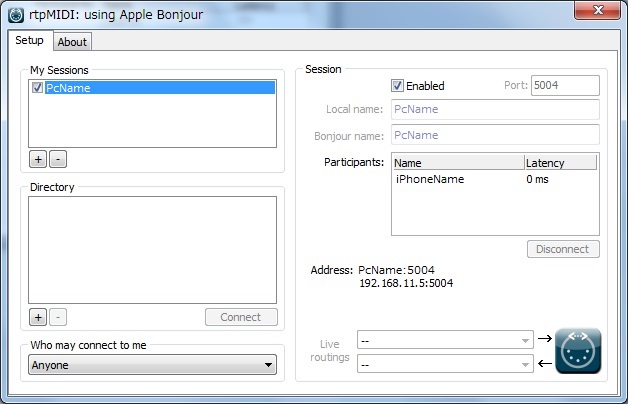
SessinのParticipantsの中に測定したLatencyが表示されます。 数10msec~200msecくらいではないでしょうか。
これで、PCとiPhoneがMIDIでつながります。試しに、 MIDI Wrench ( https://itunes.apple.com/jp/app/midi-wrench/id589243566?mt=8) というアプリケーションを使ってみます。
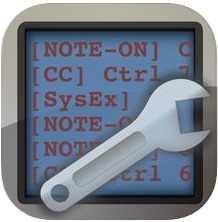
このアプリケーションをiPhoneで立ち上げると、次のような画面になります。
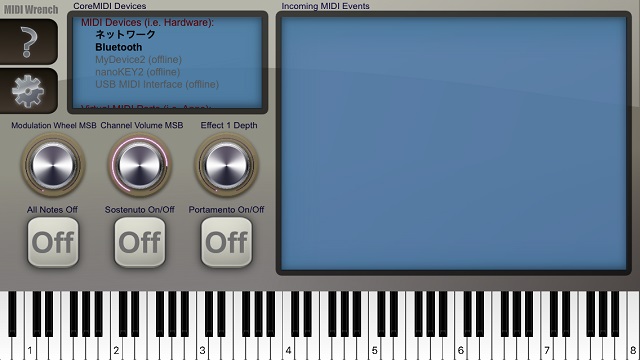
Chrome で、 MIDI Monitorを立ち上げます。MIDI Wrenchの鍵盤を触ると、MIDI Monitor にMIDIのデータが表示されます。
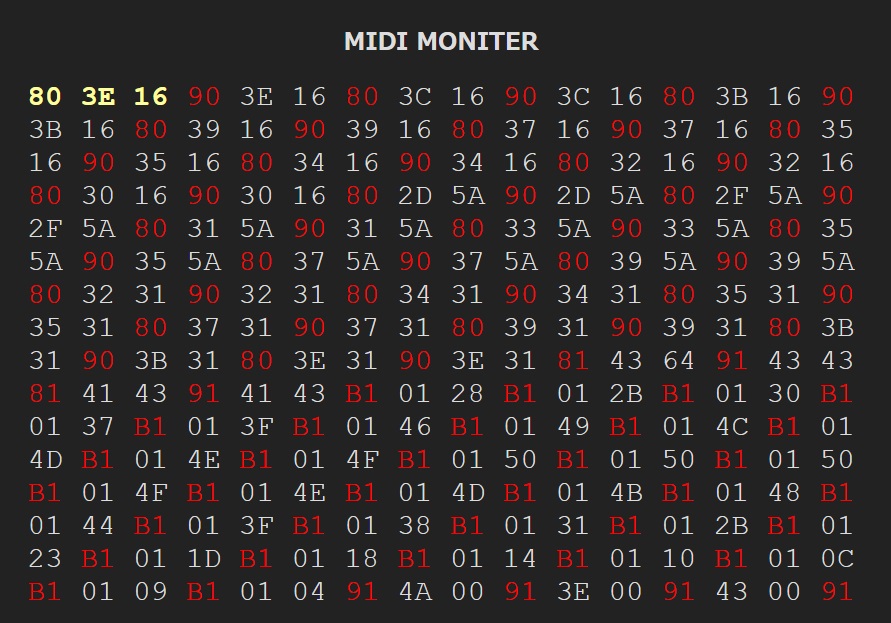
rtpMIDIは、4つのデバイスで動作することが確認できています。 Windows PC, Mac, iPhone, Raspberry Piの4つです。それぞれのデバイス間で接続を確認します。
rtpMIDIまとめ